WIN732位光驱重装系统教程
- 分类:教程 回答于: 2016年11月08日 00:00:00
一大早就有人问小编我,如何WIN732位如何用光驱重装系统,电脑系统出现故障了,身上只有一个光盘。那么只能进行光盘重装win7系统,接下来小编就给你们介绍WIN732位光驱重装系统教程。
将操作系统光盘插入光驱,开启计算机电源,在自检画面时,按Del键进入BIOS设置光盘启动,或者有的计算机可以按F12进行选择启动方式,在弹出的选择启动菜单中,选择CD/DVD启动选项,按“+”把CD-ROM移动到第一项。按F10保存退出。 计算机将开始读取光盘数据,引导启动。如图1图2
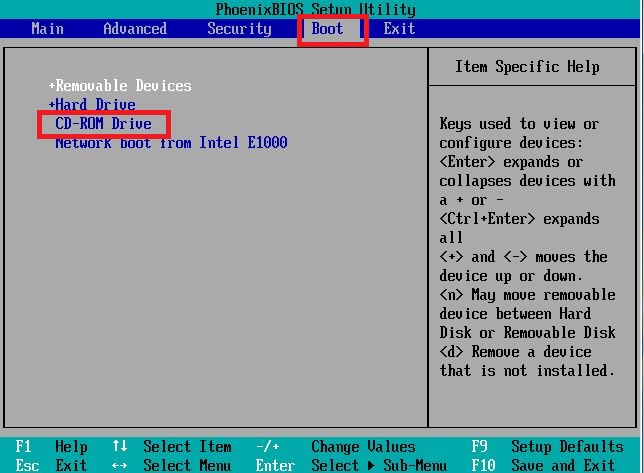
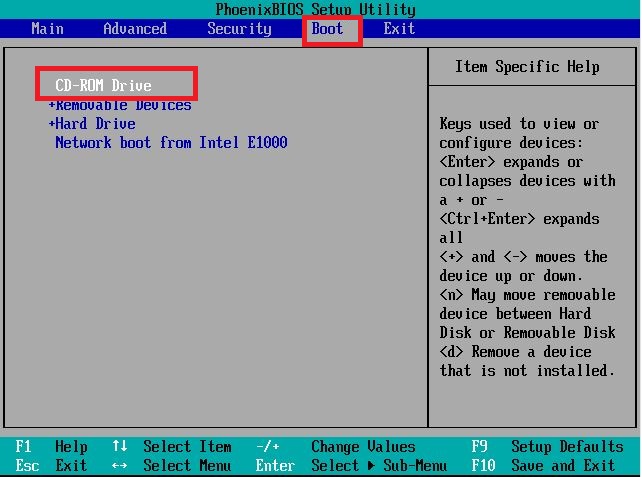
1、放入win7系统光盘:若是第一次安装系统或是想要重新分区的,请在安装时事先将硬盘进行分区再安装系统。
2、开始安装了,点击下一步。如图3(系统重装xp就使用小白重装系统软件!)
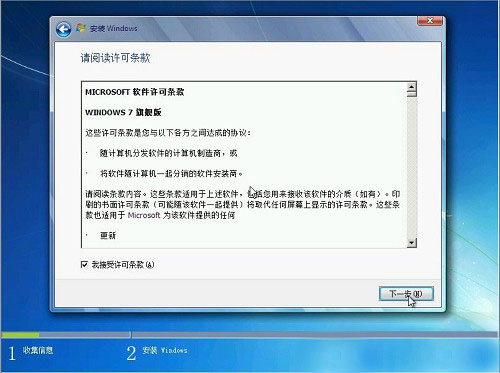
3、选择硬盘的第一分区作为系统盘,会对此分区进行格式化操作,再点下一步。如图4
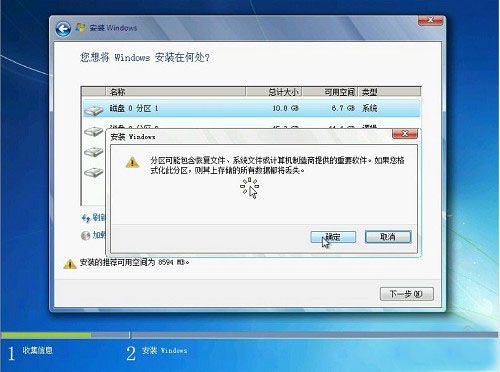
4、点击确定,开始光盘重装win7系统,复制系统文件到系统盘临时文件夹中。如图5

5、它将会自动安装好所有程序。如图6
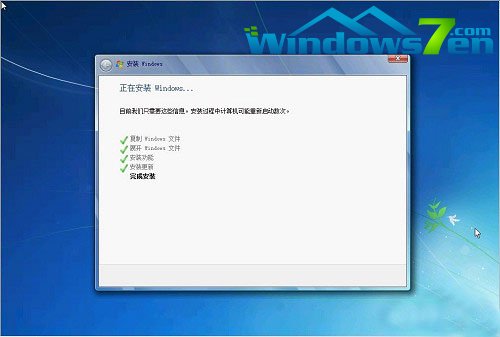
这就是小编给你们编辑出来的WIN732位如何用光驱重装系统教程了,光盘重装win7系统是不是比其他教程简单多了,要不然小编会给你们吗?知道你们都是电脑新手,所以还是把最可靠最简单的重装系统传授给你们是最适合不过的了!有出现这种现象的小伙伴不妨根据小编的方法来解决吧,希望能够对大家有所帮助。
 有用
1
有用
1


 小白系统
小白系统


 1000
1000 1000
1000 1000
1000 1000
1000 1000
1000 1000
1000 1000
1000 1000
1000 1000
1000 1000
1000猜您喜欢
- [QQ星]:探索无限可能2023/11/24
- [outlook邮箱注册]2024/03/15
- 显卡性能排名天梯图的分享..2021/12/30
- 如何快速解决Outlook邮箱登陆问题,提升..2024/10/08
- 黑鲨官网装机软件好用吗2022/08/20
- 已格式化硬盘数据恢复的教程..2023/04/11
相关推荐
- 如何将pdf免费转换成excel2024/09/23
- 360一键重装win7旗舰版2016/10/15
- 如何把word转成pdf2024/09/19
- 最简单w732位系统装机教程2016/11/22
- 电脑快捷键使用大全(含Word快捷键)..2015/07/06
- "驱动精灵:让电脑运行更顺畅"..2023/06/02




















 关注微信公众号
关注微信公众号





